Windows 11 公布至今已過半年,微軟用全新 Fluent 設計語言驚艷了眾人。然而在軟體功能上,他們的步伐不緊不慢,好在當初在發布視頻中出現過的一個個新應用,正被逐漸兌現著。

在最新一次更新中,Windows 11 推出了新版記事本,加上前些版本所推出的更新項目,現在的 Windows 11 距離完全形態已經不遠了。
組件
Windows 11 是一個面向筆記本電腦、平板等多種形態設備而開發的系統,相應地增強了對觸控設備的交互優化,最突出的一點便是全新設計組件功能。
早前,組件的入口藏在任務欄里,那小小的圖標對觸控用戶而言並不友好,如今圖標變大了,且被設置在左下角,滑鼠放在上面,就會彈出半屏大小的頁面。

頁面上集合了天氣、股票、NBA、相冊、Outlook 日歷、新聞等組件,我們可以增減組件數量,也可以調節部件尺寸。
往下拉便是資訊頁面,點擊某條內容,便會跳轉至 Edge 打開網頁,這部分資訊可以通過設置閱讀喜好,在日後的一次次閱讀中,變得更懂你。

簡單地說,這就是 Windows 11 的「負一屏」,用起來很順暢,是一個快速獲取信息的不錯入口。
若以後第三方 app 也能加入部件功能,那會更加理想。
應用商店
在 Windows 11 的改造計劃中,應用商店占了極重要的一部分。在今天介紹的應用里,應用商店也是最能體現微軟 Fluent 設計語言的。
新版應用商店看起來更清新簡潔,不管是主頁、應用還是遊戲分類,頂部都是大大的 Banner 欄,循環著熱門及推廣應用,下拉可以發現更多內容。

許多人抱怨 Banner 欄占據了太大面積,可能是因為微軟並不希望用戶一進來就看到大小不一的應用圖標吧。
點進具體應用頁面,左半部分顯示了應用名、評分和評論數,還有高亮的下載按鈕,右半部分則是更詳盡的信息,應用內截圖、簡介、用戶評論和其他推薦應用。
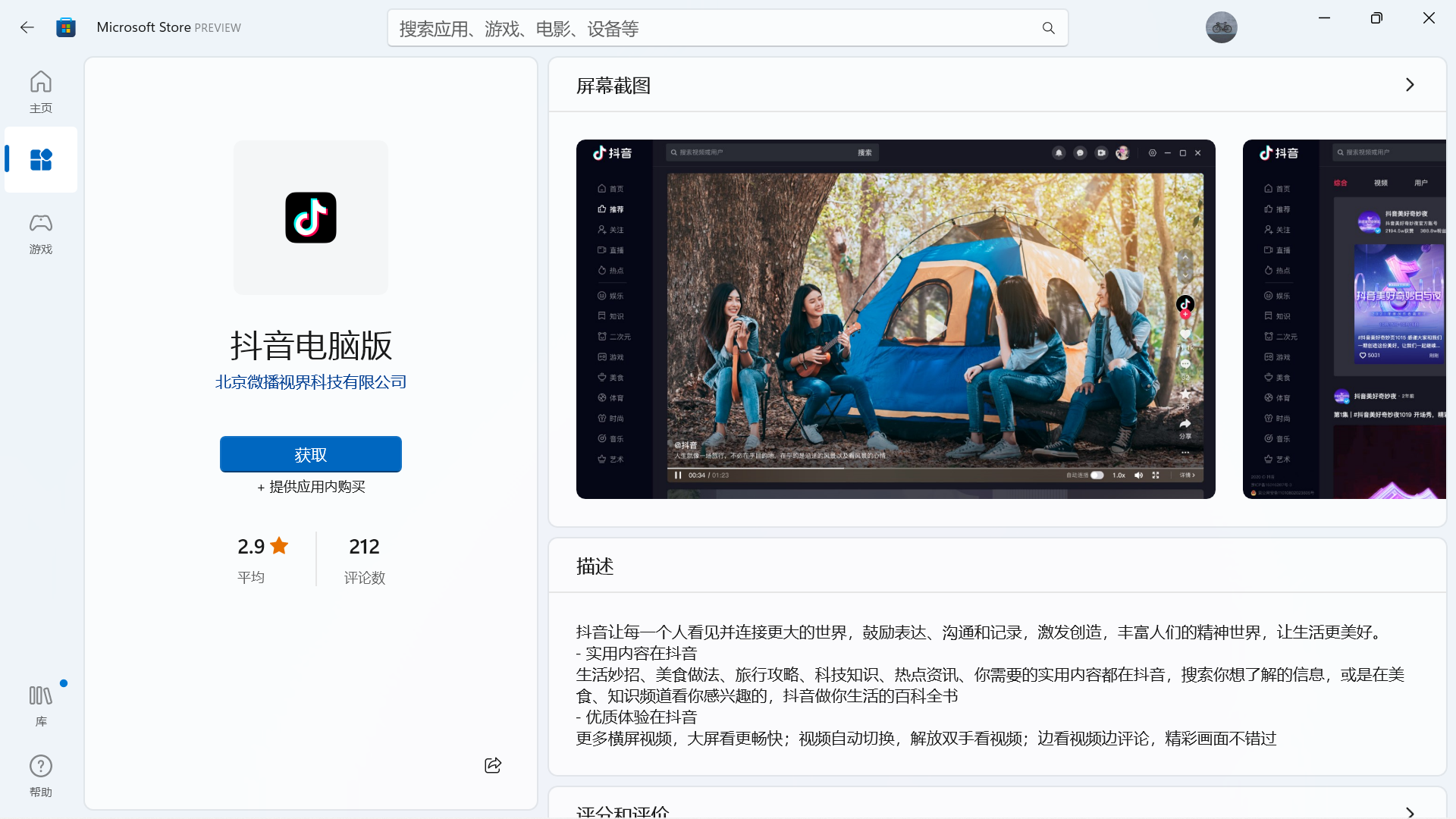
應用商店變得更現代了,上架應用也更豐富了,然而數量還遠遠不夠,如果微軟想建立一個可以與 iOS、Google Play 對標的應用市場,如今這個樣子還遠遠不夠。
目前 Windows 11 還加入了對 Android 應用的支持,選擇與亞馬遜合作,感興趣的大家可以點擊查看我們此前的報導。

記事本
Windows 自帶的記事本軟體,自 2006 年以來一直沒有改進,老版一直沿用著 Vista 那套視覺設計,如今記事本迎來了新圖標和黑暗模式。
在記事本的設置中,可以調節主題顏色:淺色、黑色或是遵循系統設置。還可以調節字體的風格、粗細和尺寸。

除此之外,記事本加入了 RichEdit(富文本編輯)功能,可以插入 emoji 等格式的文本內容,還改進了查找和替換功能。

作為一個以輕量化為主的文本工具,記事本大概只適合那些追求純粹輸入體驗和簡單文字編輯的用戶,若想用上諸如雲同步、插入圖片表格、同步翻譯等功能,市面上還有更多更好的選擇。
媒體播放器
雖然全新的媒體播放器被叫做 Media Player,但它並不是 Windows Media Player 的繼任者,前者接替的是 Groove 音樂的工作。不過在產品功能上,Media Player 既能聽歌,也能看視頻。
媒體播放器沿用了新的 UI 設計,跟應用商店類似:左側分類,右側則呈現更詳細內容。主頁會顯示最近播放過的文件,視頻和音樂都有封面展示,起到了本地媒體庫和記錄回溯的作用。

視頻播放流暢,可以改變播放倍速,也可以選擇字幕。

但當我點開 MKV 格式的內容時,軟體則彈出安裝 HEVC 擴展插件的窗口。

雖然插件僅售 7 元,但缺失如此基礎的功能,屬實不應該。
資訊
蘋果推出的應用服務中,有一項是 Apple News,將每天發生大小事聚合在一起,用戶剛買的新手機,即便沒有安裝任何第三方應用,也能了解足夠多的資訊新聞。
微軟則比蘋果更早看到在系統里自帶新聞 app 的價值,早在 MSN 尚存的年代,微軟就推出了《MSN 資訊》,到了 Windows 10 之後,就改成了《Microsoft 資訊》。
而在 Windows 11 上,它的名字再次發生變化,在開始界面里,它叫《我的資訊》,主頁內容根據用戶的閱讀偏好不斷變化,點開某條新聞並不會跳轉到 Bing 或是 Edge 瀏覽器,而是在應用內打開,提高了閱讀的流暢性。

在設置里,可以選擇地區,地區不同,推送的內容會發生改變,整個 app 的語言都會隨之改變。
當我把地區換成美國時,左側功能欄多處兩個 Tab,一個是視頻,另一個是本地新聞,後者根據使用者所選州或城市,即時推送每日的本地資訊。


計算器
作為 Windows 誕生之初就加入的功能,計算器也在 Windows 11 上來了一波變身。外觀設計依舊簡潔,但內有乾坤。
它包含了標準、科學、繪圖、程序等計算功能,可以應付解三角、開方、方程式、函數等計算,甚至還能用它繪制坐標圖。
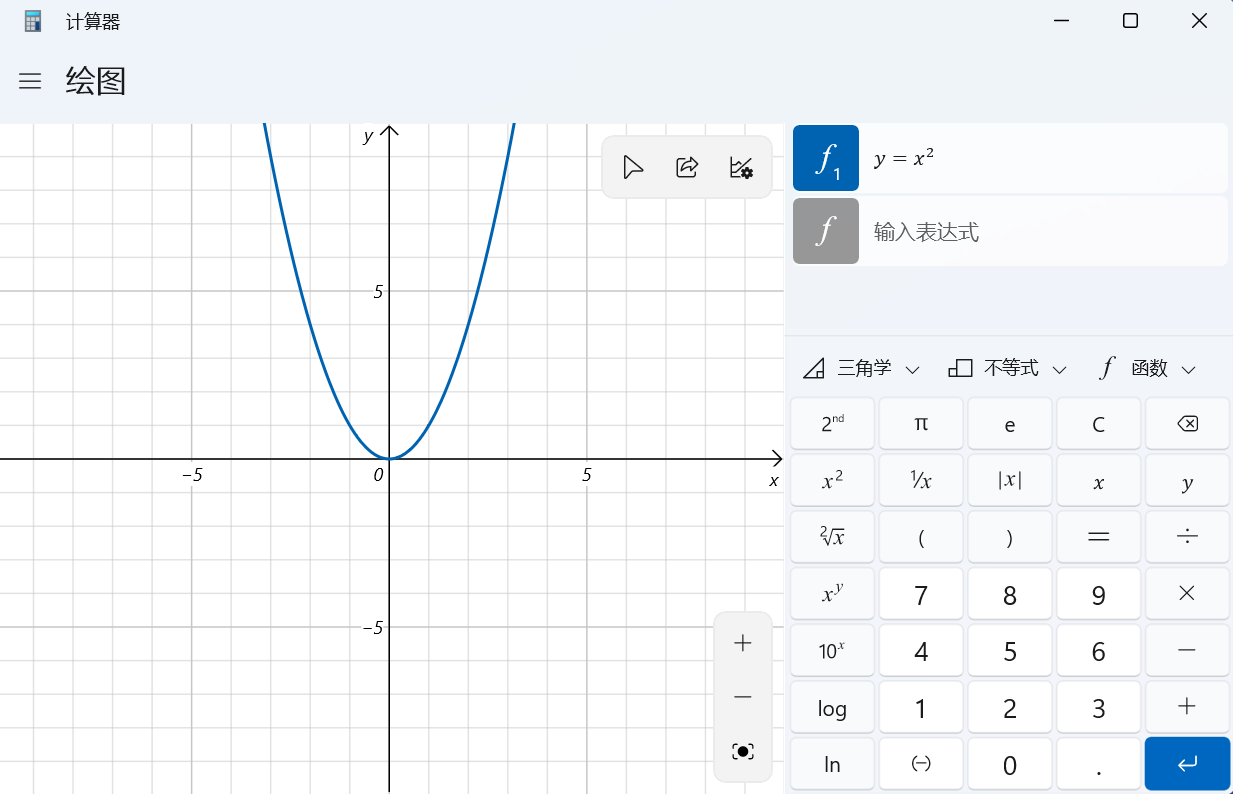
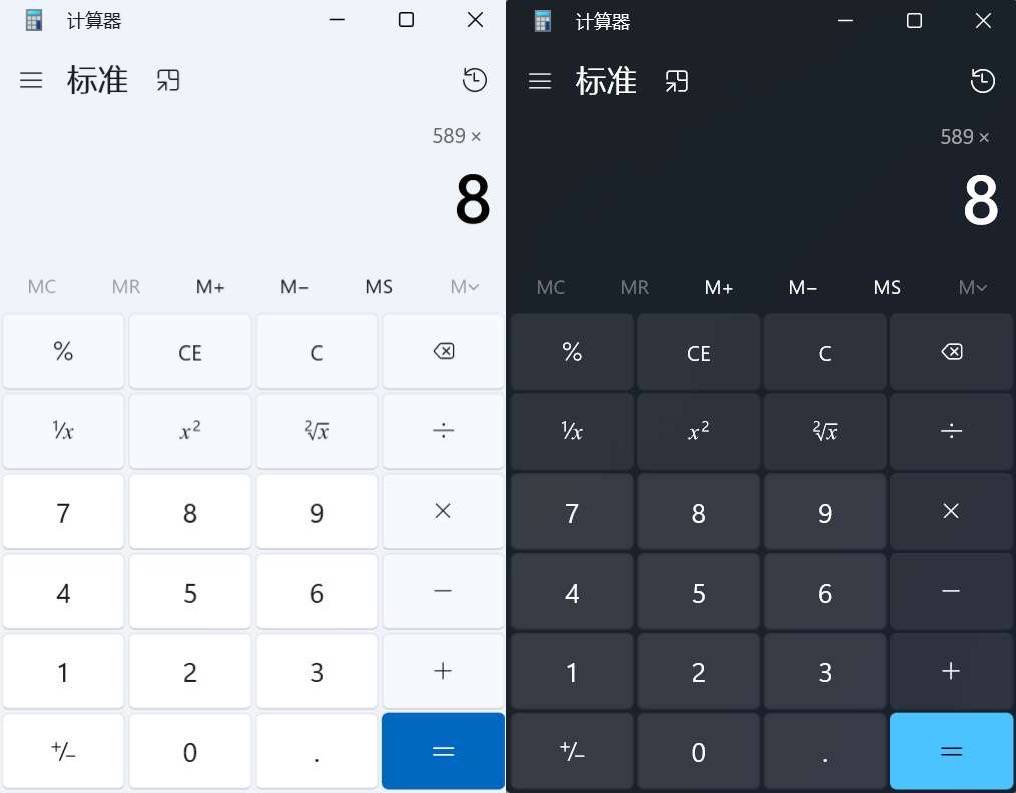
▲ 新加入了黑暗模式
日期計算也保留了下來,輸入兩個日期,計算器就會幫你它們之間的差值。最後還有各種單位的轉換器,貨幣、長度、重量、溫度應有盡有。

微軟在 iOS、Android 平台上也推出過一款功能非常強大的計算器 app《微軟數學》,身邊沒有 PC 的時候,也能用它應急。
照片
照片集合了 OneDrive 和本地相冊功能,相片會按時間先後進行排序,陳列在集錦里。

還有人物高光功能,AI 會將相冊里涉及人物的照片挑選出來,畢竟有人的照片,最能喚起潛藏的記憶,不論是否美好,都很重要。
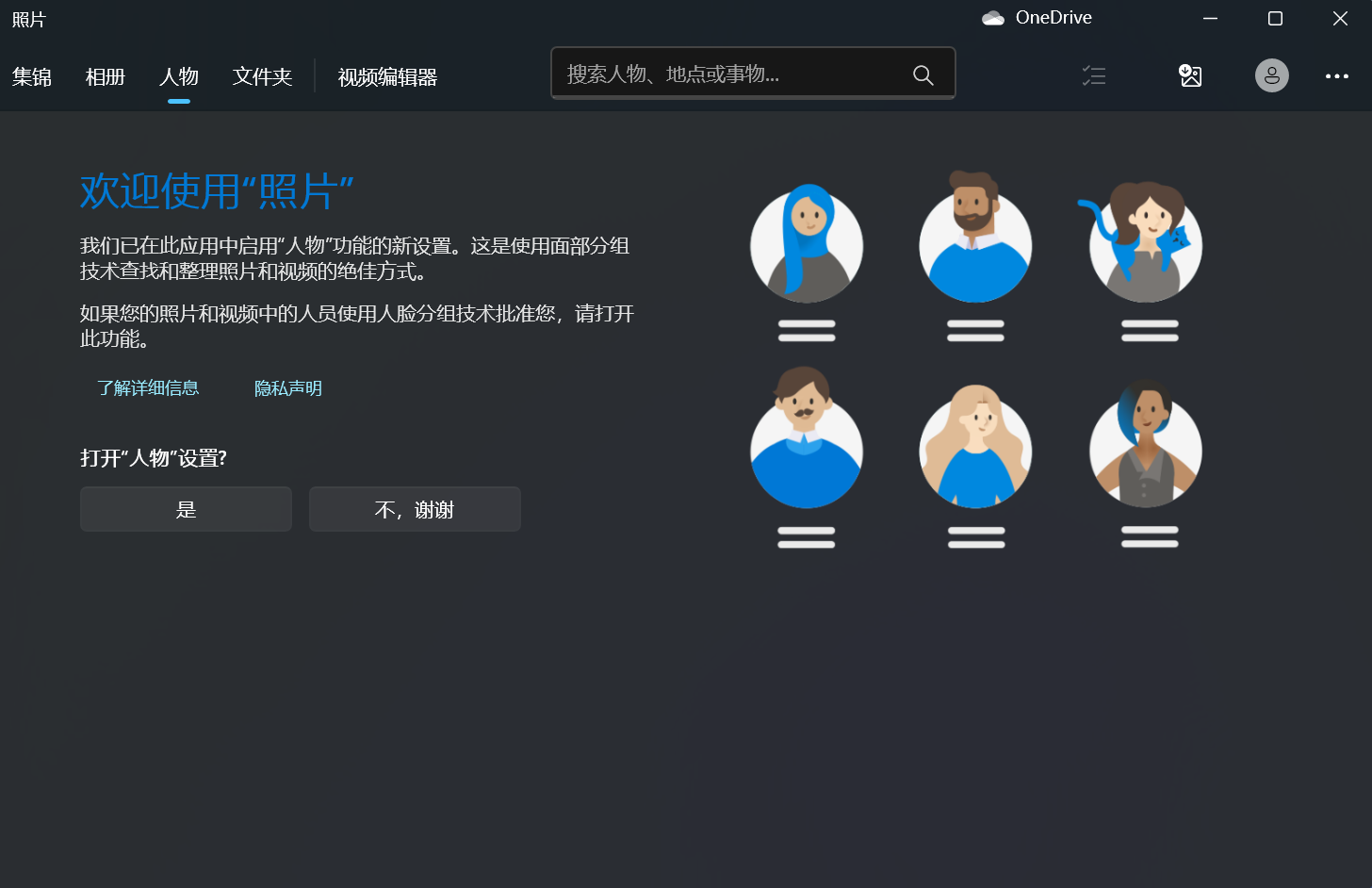
而當我點開某張照片時,還能進行一些簡單的編輯:調節曝光、對比度、飽和度等等,甚至還有濾鏡,緊急情況時用用,已經足夠。
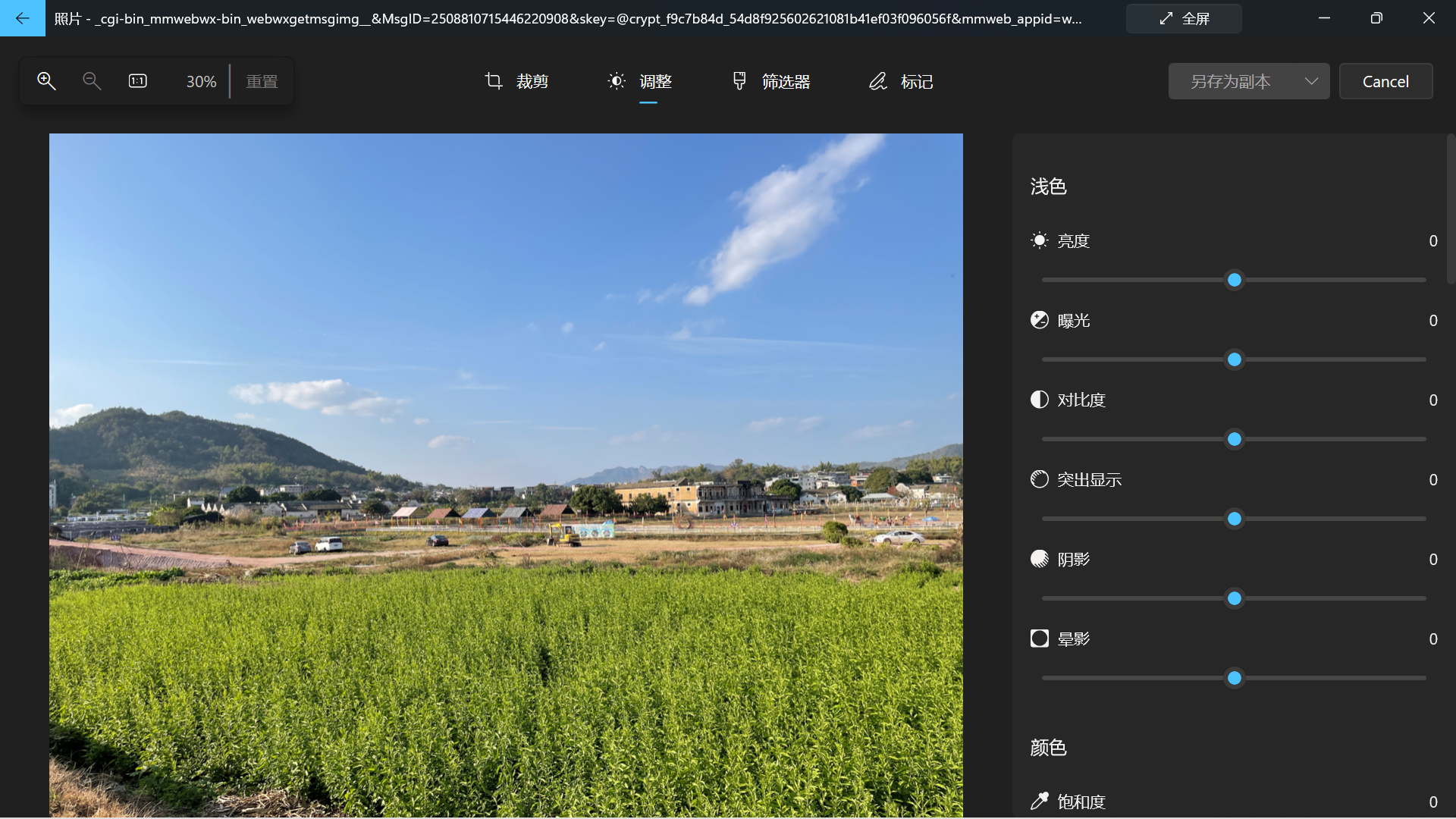
以上便是 Windows 11 上出現的值得玩味的第一方應用,這些應用的功能都很基礎,對比起第三方,它們甚至稍顯簡陋,而在以往的底子上,微軟順勢進行改造,將它們從「能用」變得「有用」。
有了這些自帶應用,Windows 才算完整。

來源:愛范兒









